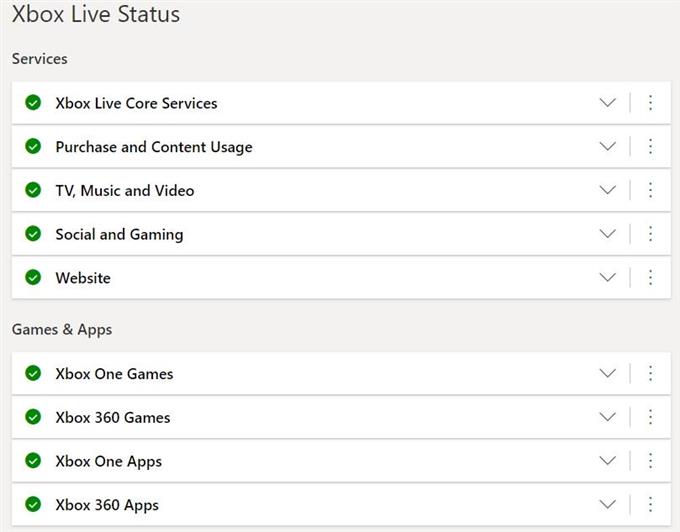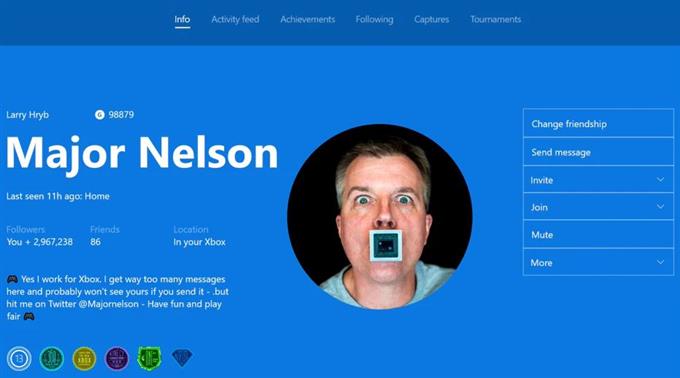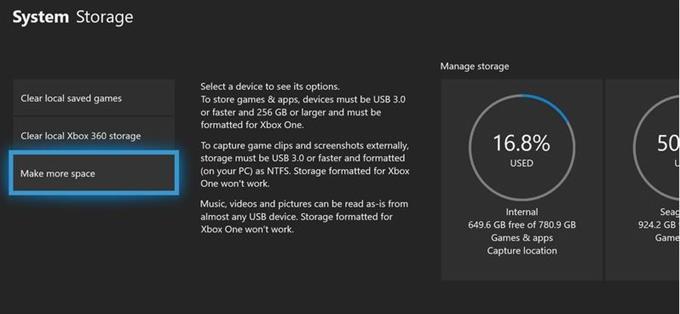Certains utilisateurs de Xbox One peuvent constater que leur console n’installera pas de jeux, quoi qu’ils fassent. Heureusement, ce problème peut être résolu facilement si vous savez ce qui en est la cause. Cet article vous guidera à travers les solutions sur la façon de résoudre ce problème.
Causes pour lesquelles votre Xbox One peut ne pas installer de jeux
Il y a un certain nombre de facteurs que vous devez vérifier afin d’identifier la raison du problème. Vérifions chacun ci-dessous.
Installation interrompue.
Votre Xbox One peut cesser d’installer un jeu ou une application si le système autorise l’installation d’une nouvelle mise à jour. Cela peut se produire de temps en temps, en particulier en cas de mises à jour simultanées de jeux ou de logiciels en même temps. Cela peut également se produire si vous n’avez pas connecté la console à Internet depuis un certain temps et que les mises à jour y sont transmises en même temps pendant l’installation.
Partie enregistrée locale corrompue.
Une autre raison pour laquelle votre Xbox One peut arrêter l’installation du jeu est lorsqu’elle détecte un jeu enregistré corrompu. Des versions de jeux enregistrées obsolètes peuvent également empêcher l’installation de temps en temps.
Bug de console aléatoire.
Les installations peuvent être arrêtées en raison de bogues inexpliqués de la console. Cela peut se produire de manière aléatoire en fonction de l’état du logiciel. Dans la plupart des cas, un bogue aléatoire disparaît en redémarrant le système.
Problème de disque de jeu.
Votre Xbox One peut parfois commencer initialement une installation de jeu mais s’arrêterait éventuellement si elle ne peut pas prendre les données nécessaires car elle ne peut pas lire complètement le disque. Assurez-vous de vérifier le disque de jeu pour les rayures ou fissures. Utilisez uniquement un disque de jeu nettoyé correctement et ne présentant aucun signe évident de dommage. Gardez à l’esprit que votre console peut continuer à lire votre disque de jeu même s’il y a des rayures dessus. Cependant, s’il lit ou installe d’autres disques de jeu très bien, sauf celui avec lequel vous rencontrez un problème, vous pouvez avoir un problème de disque de jeu. Essayez de remplacer le disque par un nouveau.
Si votre Xbox One ne peut lire aucun disque de jeu, vous devrez suivre un ensemble différent d’étapes de dépannage.
Dépannage d’une Xbox One qui n’installe pas de jeux
Voici les solutions possibles que vous pouvez faire pour réparer une Xbox One qui n’installera pas de jeux.
- Nettoyez le disque de jeu.
Si vous essayez d’installer un jeu à partir d’un disque, assurez-vous de nettoyer le disque avec un chiffon en microfibre propre avant de l’insérer dans la console. Tenez le disque par les bords afin d’éviter que de la poussière sur la surface de vos doigts.
Si le disque présente une fissure ou une rayure visible, essayez de remplacer le disque de jeu. Vous devez le faire, surtout si votre Xbox One lit les autres disques de jeu sans aucun problème.
- Effacer les parties enregistrées locales.
Si vous avez un bon disque de travail mais que votre Xbox One n’installe toujours pas de jeux, votre prochaine étape consiste à supprimer les jeux enregistrés locaux. Ce sont des données de jeu qui sont conservées dans votre console uniquement et n’affecteront pas les jeux ou la progression du jeu qui sont enregistrés dans le cloud Xbox Live.
Pour supprimer une partie enregistrée locale:
-Retirez le disque de votre console.
-Appuyez sur le bouton Xbox pour ouvrir le guide.
-Aller à Système
-Sélectionner Réglages
-Aller à Système
-Sélectionner Espace de rangement.
-Sélectionner Effacer les parties enregistrées locales.
-Sélectionner Oui confirmer
-Une fois que votre console redémarre, essayez à nouveau d’installer le jeu.
- Redémarrez la Xbox One.
Certains problèmes d’installation peuvent être résolus en réinitialisant votre Xbox One. Cela peut fonctionner si le problème est causé par un bogue aléatoire après que la console a été laissée en marche pendant une période prolongée.

- Vérifier l’état de Xbox Live.
Si vous essayez d’installer une version numérique d’un jeu (sans utiliser de disque), assurez-vous de vérifier l’état du serveur Xbox Live. Il est possible qu’il y ait une panne en cours.

- Vérifiez si vous utilisez le bon profil Xbox.
Si plusieurs profils Xbox Live sont enregistrés dans votre console, assurez-vous de vérifier que vous êtes connecté à celui qui a acheté le contenu numérique. Vous pouvez vous déconnecter du profil actuel, puis vous reconnecter pour vérifier.
Ignorez cette étape de dépannage si vous essayez d’installer un jeu à partir d’un disque.
- Vérifier l’espace de stockage.
Si vous ajoutez beaucoup de jeux, l’espace de stockage de votre console peut ne pas être suffisant pour permettre l’installation d’un nouveau jeu. Consultez les notifications Xbox One pour savoir s’il y a un problème de stockage. Suivez les étapes ci-dessous:
-appuyez sur la Bouton Xbox ouvrir le guide.
-Sélectionner Système
-Aller à Notifications de l’application et du système.
-Vérifiez s’il y a des notifications concernant l’espace disque disponible ou indisponible. Xbox One vous alertera lorsque vous serez à court.
S’il y a une notification concernant un espace disque insuffisant, vous devrez soit supprimer le contenu pour libérer de l’espace, soit ajouter un disque externe.
Obtenez de l’aide de notre part.
Vous rencontrez des problèmes avec votre téléphone? N’hésitez pas à nous contacter via ce formulaire. Nous allons essayer de vous aider. Nous créons également des vidéos pour ceux qui souhaitent suivre des instructions visuelles. Visitez notre chaîne Youtube androidhow pour le dépannage.